Dalam ilmu fotografi terdapat beberapa cara dalam pengambilan foto, antara lain Bird Eyes, Frog Eyes, Normal Eyes dan lain sebagainya. Beberapa cara tersebut dimaksudkan untuk mendapatkan kualitas dan gambar yang maksimal disetiap moment yang tercipta dari keadaan tertentu. Sesuai dengan namanya Bird Eyes, merupakan foto yang diambil dalam posisi ketinggian. Sebaliknya Frog Eyes, diambil dalam keadaan posisi terendah. Selain itu kita juga bisa membuat efek tersendiri yaitu Fish eyes. Efek melingkar yang unik ini dapat kita buat dengan bantuan software Adobe Photoshop. Berikut langkah – langkahnya dibawah ini.
 |
| Membuat Sentuhan Efek Fish Eyes pada Foto Dengan Photoshop |
Bukalah aplikasi Adobe Photoshop yang ada di Komputer Anda dan pilih foto yang hendak akan berikan efek Fish Eyes. Kemudian gunakan Elliptical Marquee Tool dan seleksi bagian foto yang hendak berikan sentuhan Fish Eyes. Usahakan seleksi bagian foto terbaik dalam foto tersebut.
Lalu pilih Select > Inverse atau menekan Ctrl + Shift + i secara bersamaan. Penggunaan Inverse ditujukan untuk melakukan seleksi gambar yang ada dalam lingkaran yang sebelumnya dibuat oleh Elliptical Marquee Tool, Anda bisa saja untuk menghapus layer yang tak terseleksi dengan menekan tombol Delete di keyboard
Jika masih Ada bagian putih di foto tersebut kita bisa memilih Eraser tool yang ada di toolbox disebelah kiri dan pilih Magic Eraser tool, untuk menghapus bagian tersbut dengan cara klik di bagian putih yang ada di foto tersebut. Setelah itu hilangkan seleksi pada foto dengan menekan Ctrl + D secara bersamaan.
Kemudian pilih Filter > Distort > Spherize akan muncul dialog box, ubah amount-nya menjadi 100%, langkah inilah yang memberikan sentuhan Fish Eyes pada foto Anda.
Untuk sentuhan akhir, Simpan foto Anda dalam format .PNG, bila disimpan dalam format .JPG ataupun .JPEG akan nampak bagian putih di sekeliling foto Anda

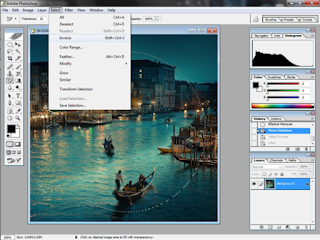

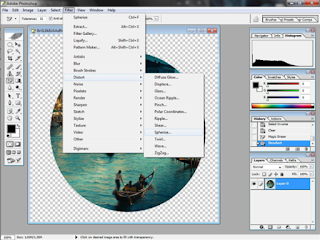










Berkomentarlah sebagai pengunjung yang baik.
EmoticonEmoticon